win8系统WPS文档忘记保存,xp系统中WPS文档忘记保存怎么办
- 更新日期:2018-05-01 作者:装机大师 来源:www.heiniu123.com
xp系统中WPS文档忘记保存怎么办?我们在工作的时候WPS文档忘记保存或者其他原因导致都是常有发生,这应该要怎么办呢?那我们需要用什么办法来恢复过来呢?接下来,小编就来给大家解决xp系统下WPS文档忘记保存的方法。
具体如下:
1、找到电脑桌面的wps文字软件,然后再打开。

2、点击左上角wps文字下方的像对勾一样标志的符号。
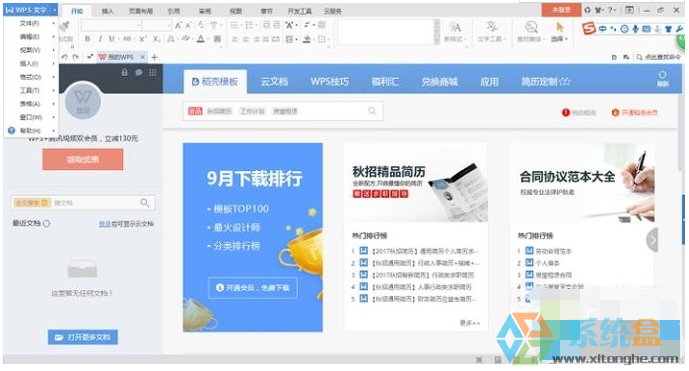
3、然后选择工具这一栏,并点击。
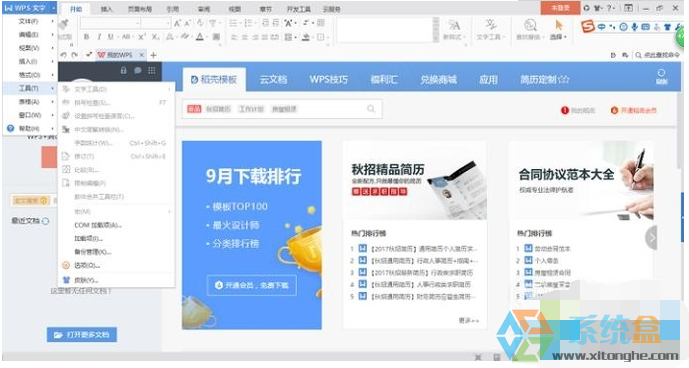
4、然后在弹出的对话框中选择备份管理,并点击。
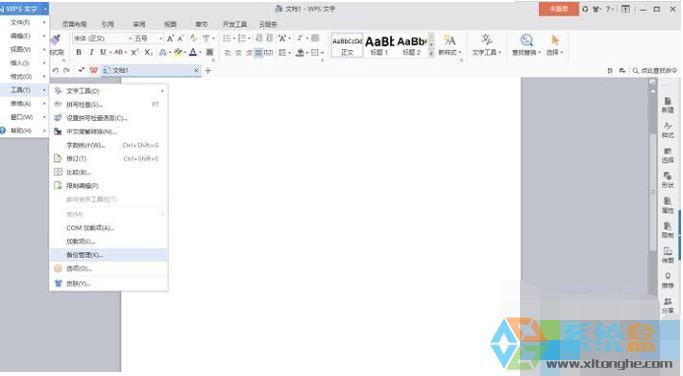
5、在文档右边出现了备份管理的窗口,或者查看其他备份,看是否有备份文件,如果有,将其打开另存为即可.
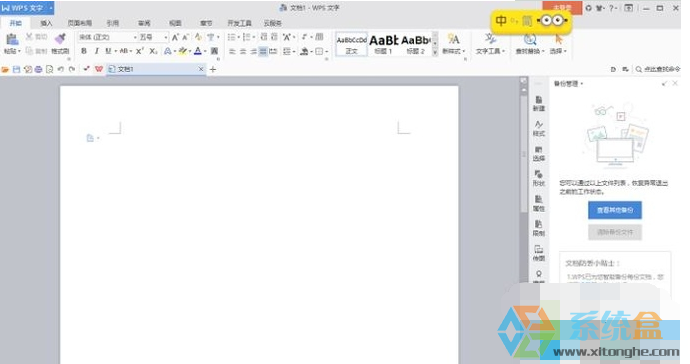
6、或者到您安装的WPS路径中查看备份文件夹,默认WPS安装路径为:C:\Users\User\AppData\Roaming\Kingsoft\Office6\backup,backup是临时备份文件夹,查看一下里面是否有备份文件。
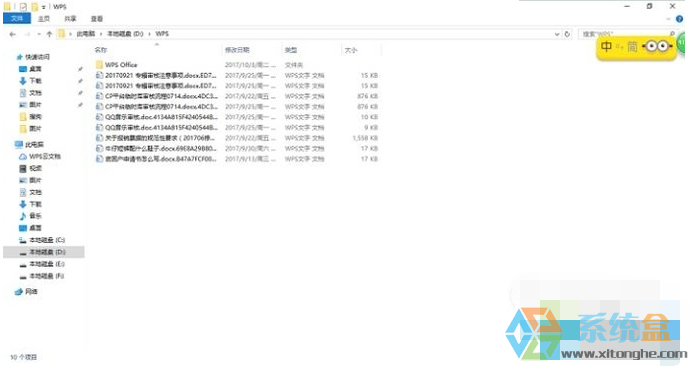
以上就是小编今天给大家分享的如何解决xp系统下WPS文档忘记保存的方法。有遇到在编辑文件时出意外的情况且忘记保存的朋友大家可以按照以上的方法来设置就可以恢复过来了,希望小编的方法能够帮助大家。